Hogyan lehet átméretezni az összes / több kép méretét a Wordben?
Amikor képeket másolunk vagy importálunk internetről vagy más fájlokból, a képek mérete eltérő lehet. Mindenki tudja, hogyan kell egyenként átméretezni a képeket, de ha egyszerre szeretnénk átméretezni őket azonos méretűre, hogyan tehetnénk? Ez az oktatóanyag számos módszert mutat be a képek átméretezéséhez.
A képek kézi átméretezése a Word alkalmazásban
Átméretezze a képeket a VBA segítségével
Méretezze át egyszerre több képet a Kutools for Word segítségével
A képek kézi átméretezése a Word alkalmazásban
1. A kép méretezési fogantyúinak megjelenítéséhez kattintson a képre;
2. Vigye a kurzort a kép egyik méretező fogantyújára.
3. Húzza a méretezési fogantyút, amíg a kép mérete nem felel meg az Ön igényeinek. Lásd a képernyőképet:

Megjegyzések: Ezzel a módszerrel nem lehet egyszerre több képet átméretezni. Egyenként kell átméreteznie őket, amíg az összes kép átméretezésre nem kerül.
Átméretezze a képeket a VBA segítségével
A következő VBA kóddal átméretezheti a képeket az ideális méretre. A következőképpen végezheti el:
Ebben a példában a kép méretét átméretezzük 1.78 hüvelyk magasságra és 3.17 hüvelyk szélességre.
1. Válasszon egy képet, amelynek méretét meg szeretné változtatni;
2. nyomja meg Alt + F11 megnyitni Microsoft Visual Basic for Applications ablak;
3. Kattints Modulok ból ből betétlap fülre másolja és illessze be a következő VBA kódot a Modulok ablak;
VBA kód: Egy kép átméretezése meghatározott méretre:
Sub ResizePics()
Dim shp As Word.Shape
Dim ishp As Word.InlineShape
If Word.Selection.Type <> wdSelectionInlineShape And _
Word.Selection.Type <> wdSelectionShape Then
Exit Sub
End If
If Word.Selection.Type = wdSelectionInlineShape Then
Set ishp = Word.Selection.Range.InlineShapes(1)
ishp.LockAspectRatio = False
ishp.Height = InchesToPoints(1.78)
ishp.Width = InchesToPoints(3.17)
Else
If Word.Selection.Type = wdSelectionShape Then
Set shp = Word.Selection.ShapeRange(1)
shp.LockAspectRatio = False
shp.Height = InchesToPoints(1.78)
shp.Width = InchesToPoints(3.17)
End If
End If
End Sub4. Kattints futás gombot vagy F5 gombot a VBA kód futtatásához, és a kiválasztott kép átméretezésre került az Ön igényeinek megfelelő méretre.
Megjegyzések: A fenti kódban In shp.Height = InchesToPoints (1.78) és a shp.Width = InchesToPoints (3.17) a kép magassága és szélessége, az igényeinek megfelelően módosíthatja a méretet.
Ezzel a VBA kóddal nem lehet átméretezni az összes vagy több képet egyszerre. Előre-hátra kell lépnie a Word dokumentum és a Microsoft Visual Basic for Applications ablakban válassza ki a képet és alkalmazza a kódot. Ez túl időigényes.
Átméretezheti a képeket a Kutools for Word segítségével
A Kutools for Word's Képek átméretezése segédprogram segítségével megszabadulhat ettől a bosszantó és időigényes műveletektől, és gyorsan átméretezheti az összes képet a dokumentumból.
| Kutools for Word : több mint 100 praktikus Word-bővítménnyel, 60 nap alatt szabadon kipróbálható korlátozás nélkül. |
1. Kattintson erre a segédprogramra Kutools Plus > Átméretezése. Lásd a képernyőképet:
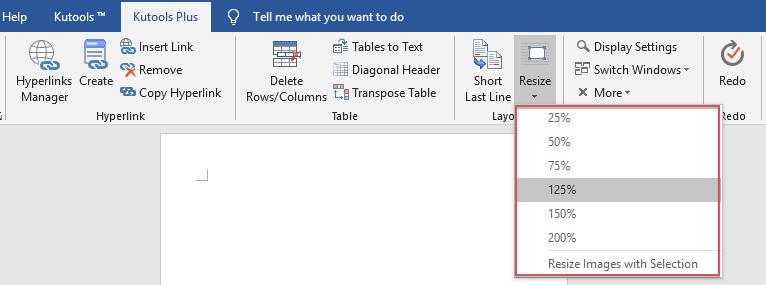
2. Ha az összes képet át szeretné méretezni az eredeti méretük bizonyos százalékára, kérjük, válassza a legördülő lista hat százalékának egyikét. Például, ha az összes képet át szeretné méretezni az eredeti méretük 50% -ára, válassza a lehetőséget 50%. Miután rákattintott 25%, akkor látni fogja, hogy az összes kép 50% -ra lett méretezve. Lásd a képernyőképet:

Ha az összes képet azonos méretre szeretné állítani egy kiválasztott képpel, akkor kérjük, válasszon egy képet modellméretként, majd kattintson a Kutools Plus > Átméretezése > Képek átméretezése a kiválasztással, és az összes kép átméretezésre kerül a kiválasztott kép alapján, lásd a képernyőképet:

Részletesebb információk a Kutools for Word'S Képek átméretezése segédprogram, kérjük kattintson itt.
Kattintson a Kutools for Word letöltéséhez és az ingyenes próbaverzióhoz most!
Bemutató: Az összes kép átméretezése egyszerre a Word alkalmazásban
A legjobb irodai hatékonyságnövelő eszközök
Kutools for Word - Növelje Word-élményét az Over segítségével 100 Figyelemre méltó tulajdonságok!
🤖 Kutools AI asszisztens: Alakítsa át írását mesterséges intelligencia segítségével - Tartalom létrehozása / Szöveg átírása / Összefoglalja a dokumentumokat / Információért érdeklődjön dokumentum alapján, mindezt a Word-en belül
📘 Dokumentummesterség: Felosztott oldalak / Dokumentumok egyesítése / Kijelölés exportálása különböző formátumokban (PDF/TXT/DOC/HTML...) / Kötegelt konvertálás PDF-be / Oldalak exportálása képként / Nyomtasson több fájlt egyszerre...
✏ Tartalom Szerkesztés: Kötegelt keresés és csere Több fájl között / Minden kép átméretezése / Transzponálja a táblázat sorait és oszlopait / Táblázat konvertálása szöveggé...
🧹 Könnyed tisztítás: Söpörj el Extra helyek / Szakaszszünetek / Minden fejléc / Szövegdobozok / Hiperhivatkozások / További eltávolító eszközökért látogasson el a mi oldalunkra Csoport eltávolítása...
➕ Kreatív betétek: Beszúrás Ezer elválasztó / Jelölőnégyzetek / Rádió gombok / QR-kód / Vonalkód / Átlós vonal táblázat / Egyenletfelirat / Képfelirat / Táblázat felirata / Több kép / Fedezzen fel többet a Csoport beszúrása...
???? Precíziós kiválasztás: Pontosan konkrét oldalak / asztalok / formák / címsor bekezdései / A navigáció javítása a következővel: több Jelölje ki a funkciókat...
⭐ Star Enhancements: Gyorsan navigáljon bármely helyre / ismétlődő szöveg automatikus beszúrása / zökkenőmentesen válthat a dokumentumablakok között / 11 Konverziós eszközök...
